ご利用ガイド

TAMURA Yoshiyasu DC3 CONTENTS STORE で販売される全ての作品が、
DC3コンテンツという特別なコンテンツです。
購入の流れ
はじめに
TAMURA Yoshiyasu DC3 CONTENTS STOREでお買い物する際には、マイアカウントへのログインが必要になります。
アカウントを作成されていない方は下記のボタンより、新規にアカウント作成をお願いいたします。
-

1 カートに入れる
気に入った作品が見つかったら、カートに追加します。購入したい作品を全てカートに追加できたら、レジに進みます。
-

2 各種入力
住所、決済情報を入力します。
※お支払い方法は、クレジットカード支払い( VISA / JCB / Mastercard / アメリカンエキスプレス )、PayPalに対応しております。 -

3 購入完了
購入が完了されると、マイアカウント>[DC3作品を確認]の一覧に購入したDC3コンテンツが表示されます。
DC3コンテンツを楽しむ
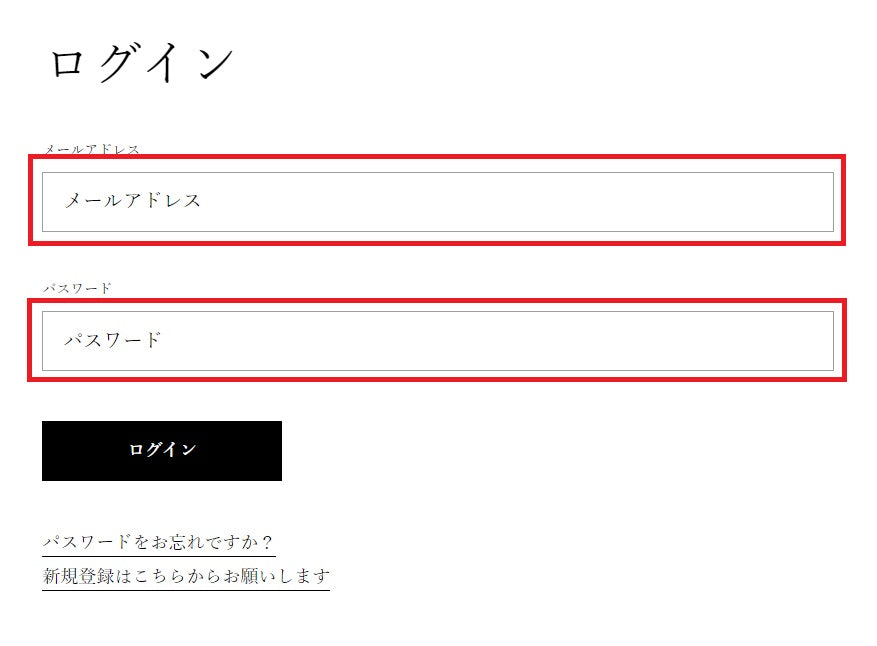
1.アカウントにログイン
TAMURA Yoshiyasu DC3 CONTENTS STOREのアカウントにログインします。
ご登録されたメールアドレスとパスワードを入力し、[ログイン]ボタンを押下します。

2.マイコンテンツ
マイアカウントページにて[DC3作品を確認]ボタンを押下すると、お客様がTAMURA Yoshiyasu DC3 CONTENTS STOREで入手したコンテンツの一覧が表示されます。

3.DC3コンテンツを再生する
コンテンツ一覧から再生したいDC3コンテンツをクリック(タップ)すると、自動的にブラウザ上でプレイヤーが起動します。カンバス原画の布目や睫毛の一筆まで楽しんでいただくことができます。

4.DC3マイルームに飾る
さらにDC3マイルームでサービス連携設定を行うことで、TAMURA Yoshiyasu CONTENTS STOREで取得したDC3コンテンツをDC3マイルームの3D空間上に飾ることが出来ます。
サービス連携設定の手順に関しては「4-1.DC3連携キーの取得」からご確認ください。
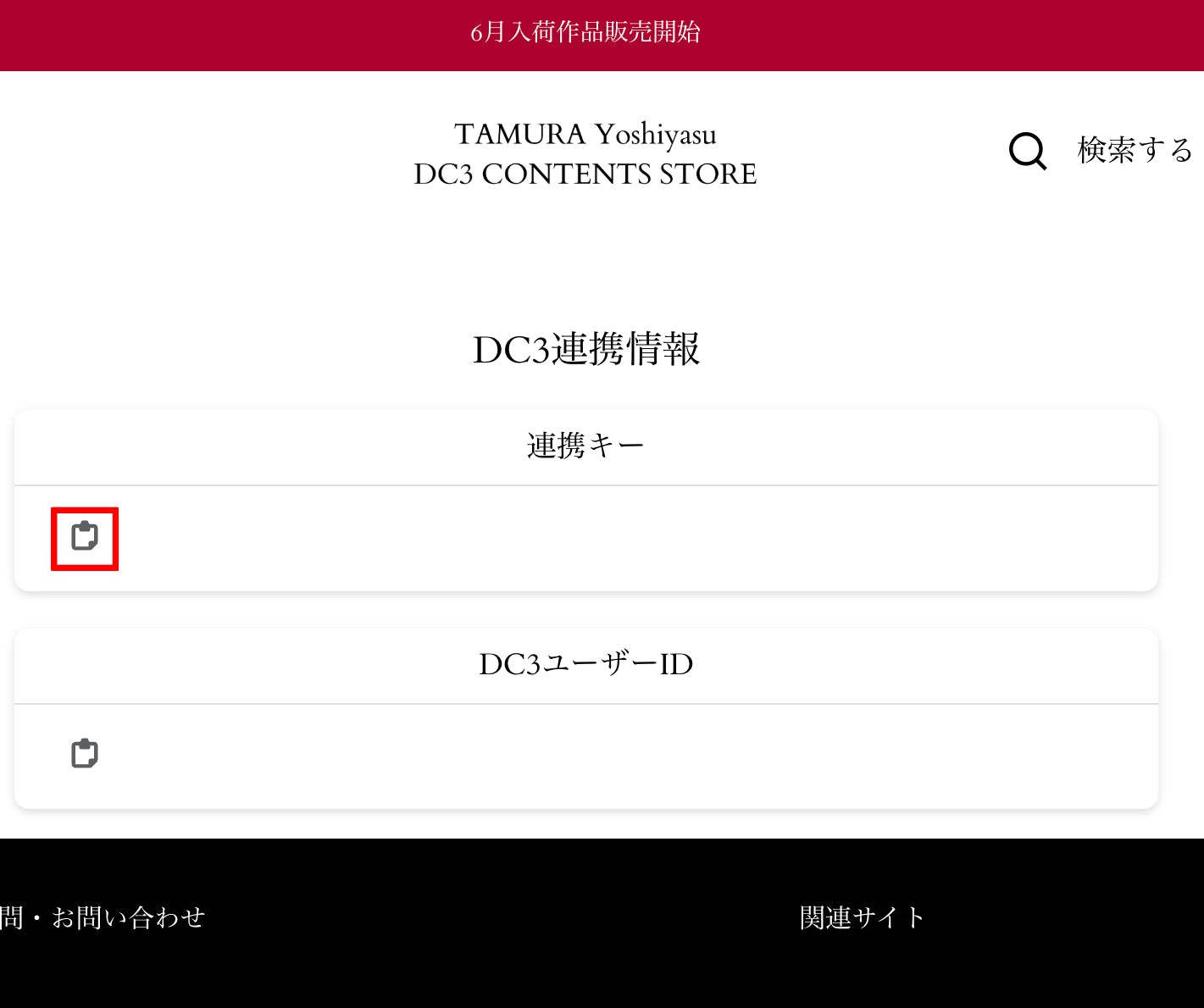
4-1.DC3連携キーの取得
マイアカウントページにて[DC3連携キー]を押下すると、お客様のMORAELアカウントのDC3連携キーが表示されます。
連携キーの左にあるボタン(クリップボードにコピー)を押下もしくはメモ帳等にコピーしてください。
※DC3ユーザーIDとお間違えの無いようご注意下さい。
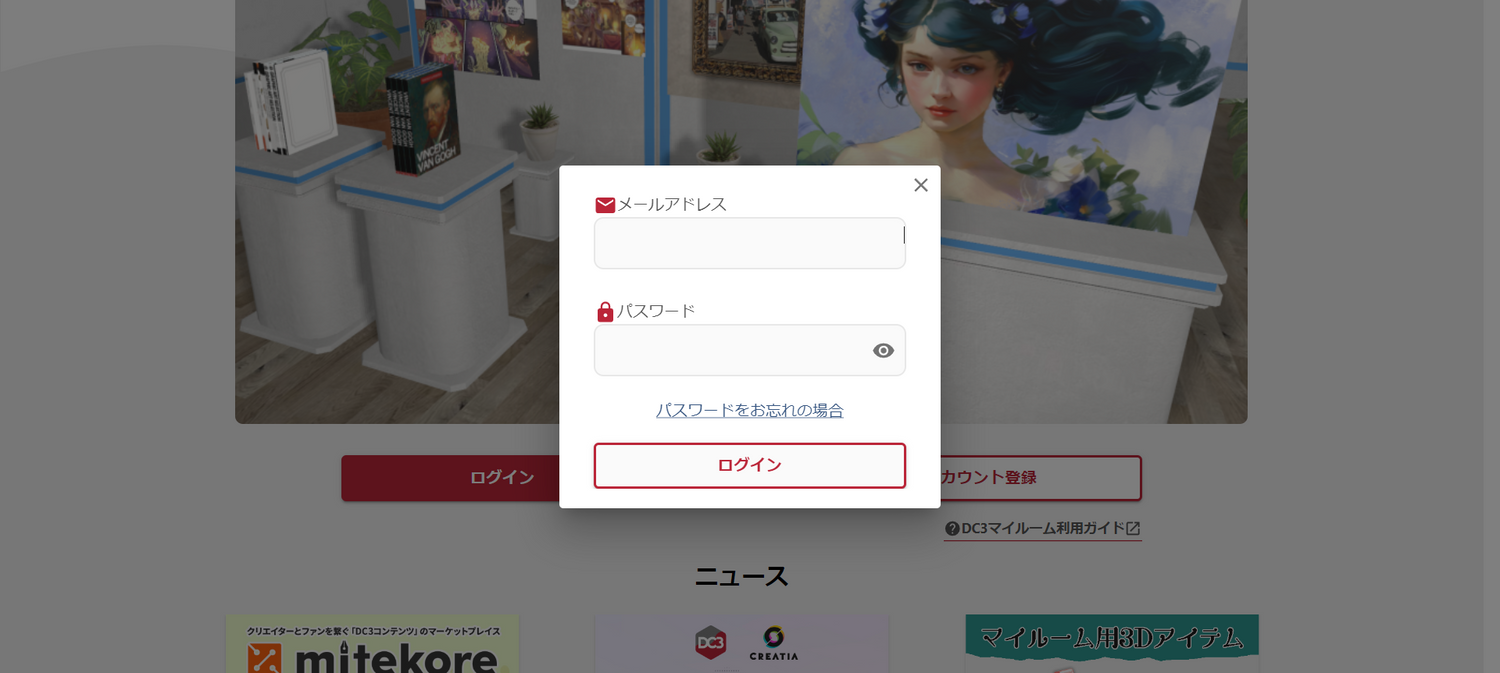
4-2.DC3マイルームにログイン
DC3マイルームにアクセスし、ログインしてください。
※サービス連携設定手順を行うにはMORAELのアカウントおよびDC3マイルームのアカウントの2つが必要になります。両方のアカウント登録をお済ませください。
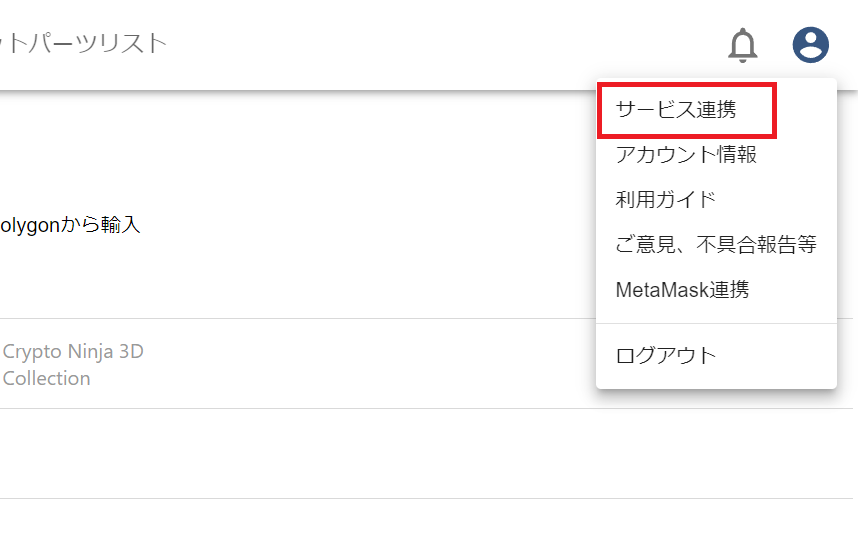
4-3.サービス連携
DC3マイルームにログイン後に、画面右上にあるアカウントアイコンを押下し、[サービス連携]を押下します。
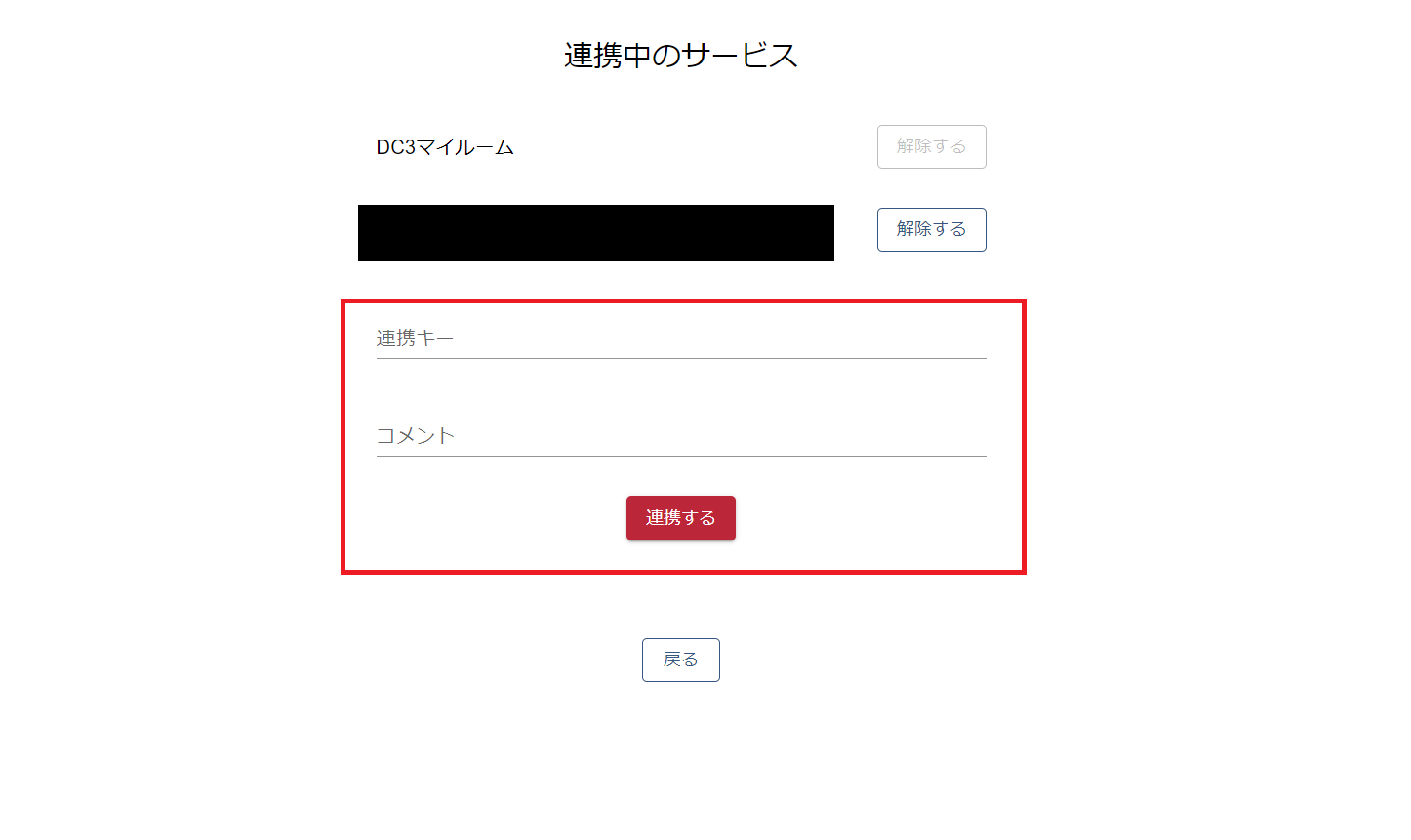
4-4.連携キーの入力
下記の情報を入力し、[連携する]ボタンを押下します。
[連携キー]:手順4-1で取得したDC3連携キー
[コメント]:任意のコメント(入力が無い場合はサービス名の箇所にストア名のみが表示されます。)
サービス連携設定手順は以上になります。
サービス連携設定が完了後にしばらくお待ちいただくと、MORAELで購入したDC3コンテンツがDC3マイルーム上に表示されるようになります。
あなただけのDC3コンテンツを手に入れませんか?
-
Wedding / 婚礼 #2/20
通常価格 ¥50,000通常価格単価 あたり






